Cum să activați DNS prin HTTPS în Windows 10
Puteți activa DNS prin HTTPS în Windows 10 (DoH) în Windows 10 utilizând una dintre metodele disponibile în sistemul de operare, inclusiv Setări și Registry. DNS-over-HTTPS este un protocol web relativ tânăr. Scopul său principal este de a crește confidențialitatea și securitatea utilizatorilor prin prevenirea interceptării și manipulării datelor DNS de către atacuri man-in-the-middle prin utilizarea protocolului HTTPS pentru a cripta datele dintre clientul DoH și DNS-ul bazat pe DoH rezolutor.
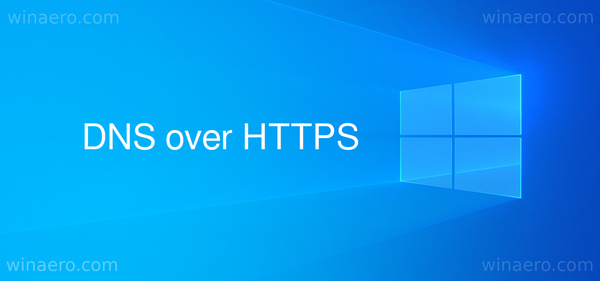
Planul de a sprijini DoH în Windows 10 a fost dezvăluit cu o serie de principii pe care Microsoft le va folosi atunci când va implementa caracteristica în sistemul de operare. Microsoft a planificat să implementeze suport pentru criptarea traficului DNS încă din 2019, dar utilizatorii au putut încerca această nouă caracteristică abia în 2020. Deci, Windows 10 Build 19628 a fost prima versiune care a inclus suport DoH.
Publicitate
Această postare vă va arăta cum să activați și să configurați caracteristica DNS prin HTTPS (DoH) pe Windows 10.
Activați DNS prin HTTPS în Windows 10
- Deschide Aplicația Setări. Puteți apăsa Victorie + eu pentru a-l deschide mai repede.
- Navigheaza catre Rețea și internet > Stare.

- Click pe Proprietăți.
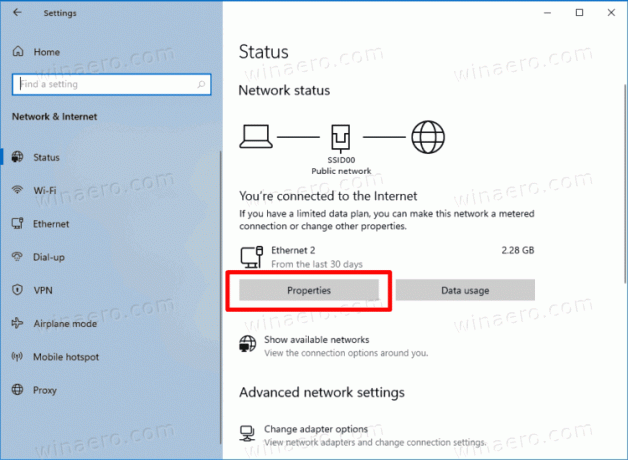
- Pe pagina următoare, faceți clic pe Editați | × butonul de sub Setări DNS.
- Selectați Manual.
- Specificați serverele DNS care acceptă DoH (vezi lista din capitolul următor).
- Selectați Numai criptat (DNS prin HTTPS) din In the Criptare DNS preferată meniul derulant pentru fiecare dintre servere.
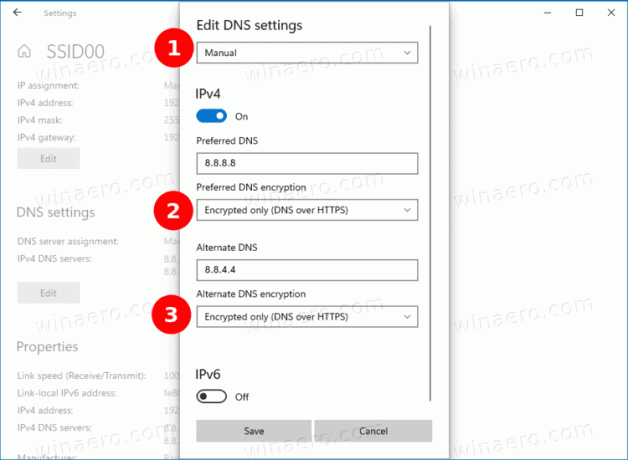
- Dacă utilizați DNS IPv6, repetați pasul anterior pentru configurarea acestuia.
- În cele din urmă, faceți clic pe Salvați buton.
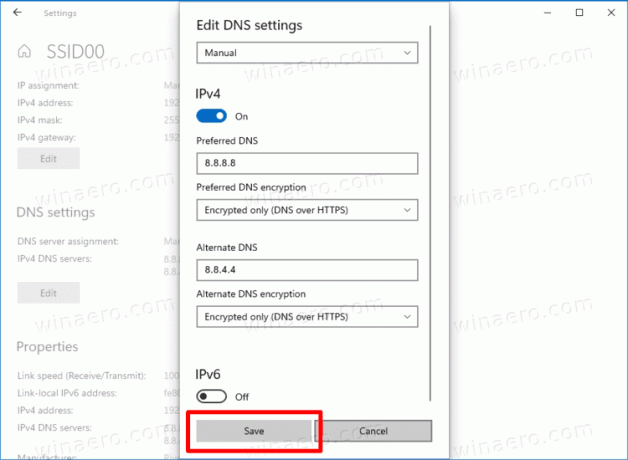
Esti gata. Pentru a afla că DoH funcționează cu adevărat, derulați în jos conținutul paginii de setări de rețea. Ar trebui să vedeți „Criptat” lângă adresa DNS valoare pe Proprietăți pagină.
Lista serverelor DNS publice care acceptă criptarea poate fi găsită în tabelul de mai jos.
Lista serverelor compatibile cu DoH
Puteți utiliza următoarele servere DNS publice prin HTTPS.
| Proprietar server | adrese IPv4 | adrese IPv6 |
| Cloudflare | 1.1.1.1 1.0.0.1 |
2606:4700:4700::1111 2606:4700:4700::1001 |
| 8.8.8.8 8.8.4.4 |
2001:4860:4860::8888 2001:4860:4860::8844 |
|
| Quad9 | 9.9.9.9 149.112.112.112 |
2620:fe:: fe 2620:fe:: fe: 9 |
Cu toate acestea, dacă versiunea dvs. de Windows 10 nu permite activarea DNS prin HTTPS în Setări, de ex. opțiunile lipsesc, puteți aplica o modificare a registrului pentru a face același lucru. Este o metodă alternativă la aplicația Setări.
Activați DNS prin HTTPS în Registry
- Deschide Editorul Registrului. Apăsați Win + R și tastați
regeditîn caseta Run. - Accesați următoarea cheie de registry.
HKEY_LOCAL_MACHINE\SYSTEM\CurrentControlSet\Services\Dnscache\Parameters. - În dreapta, modificați sau creați o nouă valoare DWORD pe 32 de biți Activați AutoDoh.
- Setează-i valoarea la
2.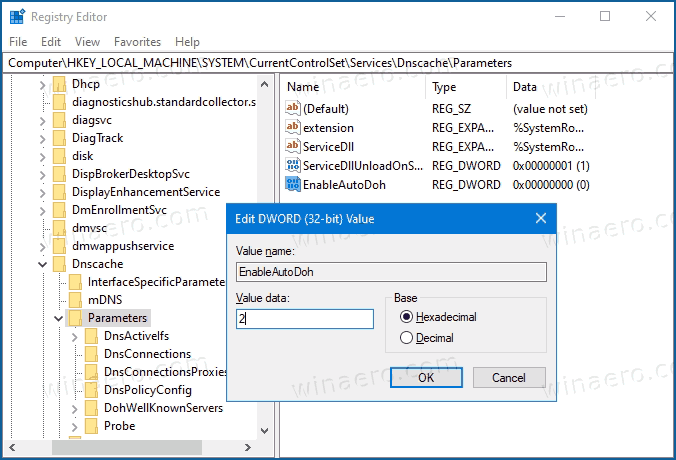
- Reporniți Windows 10.
Acest lucru va activa DNS prin HTTPS, astfel încât Windows 10 va începe să trimită și să primească trafic DNS prin servere securizate, criptate. Cu toate acestea, trebuie să schimbați adresa serverului DNS la una din tabelul menționat mai sus. Iată cum puteți seta o adresă de server DNS.
Schimbați adresa serverului după activarea DoH
- Deschide Panoul de control clasic. Apăsați Win + R și tastați
Controlîn caseta Run, apoi apăsați introduce. - Mergi la Panou de control\Rețea și Internet\Centrul de rețea și partajare.
- În dreapta, faceți clic pe Schimbați proprietățile adaptorului.
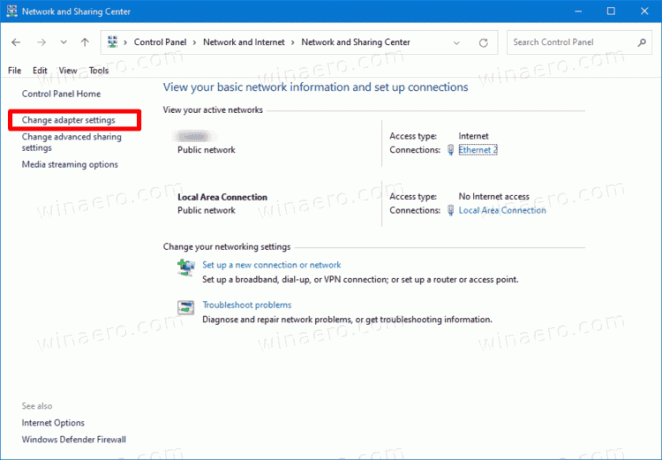
- În Conexiuni de retea fereastra, faceți dublu clic pe conexiunea la rețea.
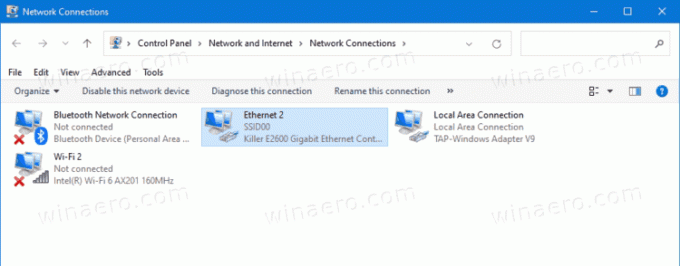
- Clic Proprietăți în fereastra următoare.
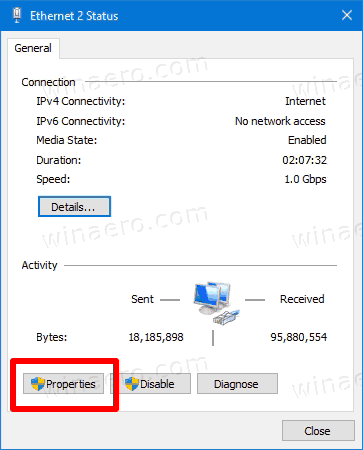
- În Proprietăți adaptor, selectează Protocolul Internet versiunea 4 (TCP/IPv4) intrare și faceți clic pe Proprietăți buton.
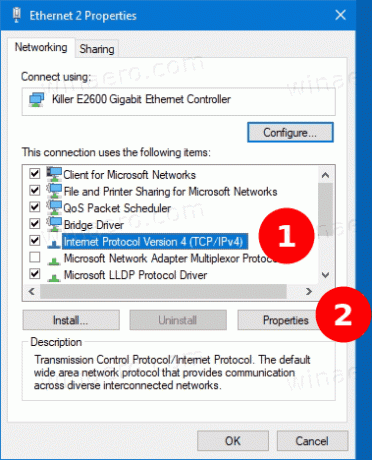
- Selectați opțiunea "Utilizați următoarele adrese de server DNS:" pe General fila. Introduceți adresa serverului DNS care acceptă DoH.

- Dacă configurația rețelei dvs. include IPv6, specificați serverele IPv6 pentru Protocolul Internet versiunea 6 (TCP/IPv6) opțiune.
- Clic Bine pentru a aplica modificarea.
Esti gata.
În cele din urmă, puteți verifica dacă DNS prin HTTPS funcționează pentru dvs. după aplicarea modificărilor Registry și a modificărilor menționate mai sus. Puteți verifica că funcționează dacă nu mai vedeți trafic DNS text simplu de pe dispozitiv.
Verificați dacă setările DNS prin HTTPS funcționează
- Deschide a prompt de comandă ca administrator.
- Tastați și rulați următoarea comandă pentru a reseta filtrul de trafic de rețea:
Eliminați filtrul pktmon. - Tastați și rulați următoarea comandă pentru a adăuga un filtru de trafic pentru portul 53, utilizat de portul clasic DNS:
pktmon filter add -p 53. - Rulați următoarea comandă pentru a porni o înregistrare în timp real a traficului:
pktmon start --etw -m în timp real. - Toate pachetele portului 53 vor fi tipărite pe linia de comandă. Dacă DoH funcționează, nu ar trebui să vedeți trafic aici.
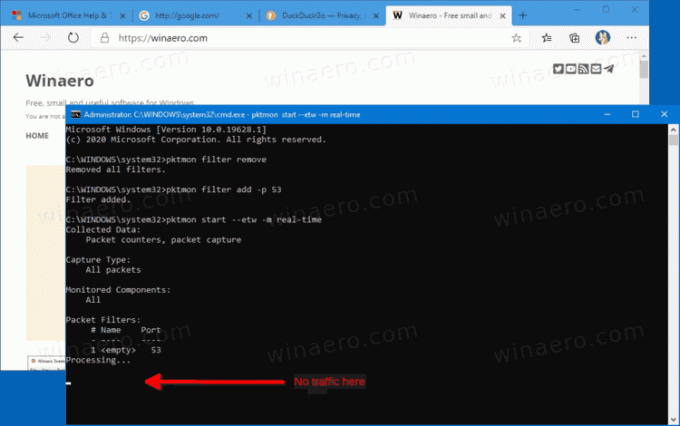
Asta e.
Articole similare:
- Activați DNS prin HTTPS în Microsoft Edge
- Cum să activați DNS prin HTTPS (DoH) în Opera
- Activați DNS prin HTTPS în Chrome (DoH)
- Activați DNS prin HTTPS în Firefox

